با عرض سلام خدمت شما خوانندگان عزیز تیک تم امروز به بررسی خطای Syntax error یا همان خطای نحوی می پردازیم و راه حل هایی برای آن ارائه می دهیم.
با توجه به نوع اطلاعاتی که در وب موجود است، بسیاری از وب مسترها به استفاده از افزونه ها و تم ها در سایت های وردپرس خود علاقه ای نشان نمی دهند. اغلب آنها ترجیح می دهند با کد های مختلف کار کنند و سعی می کنند به شکلی روی سایت خود کار کنند که سایتشان منحصر به فرد به نظر بیاید. و در نهایت هم بسیاری از این تلاشها آنها را در مشکلات عمیق قرار می دهد و باعث خطای نحوی غیر منتظره می شود.
اگر در حال حاضر شما هم یک تجربه مشابه دارید ناراحت نباشید، خطای Syntax error در وردپرس بسیار رایج است و می توانید به آسانی آن را رفع کنید. در ابتدا قبل ازاینکه به روش دقیق اصلاح خطای نحوی بپردازیم، برخی از اطلاعات لازم در مورد خطای نحوی که باید از آن آگاه باشید را برایتان ذکر می کنیم.
خطای Syntax error وردپرس، چیست؟
خطای نحوی در وردپرس یک مسئله رایج است که ممکن است زمانی که کاربران سعی می کنند فایل ها یا افزونه های موجود را به روز کنند، یا اینکه می خواهند تغییرات خاصی در این فایل ها با ویرایش کدها بوسیله دستور العمل های غلط PHP داشته باشند، رخ می دهد.
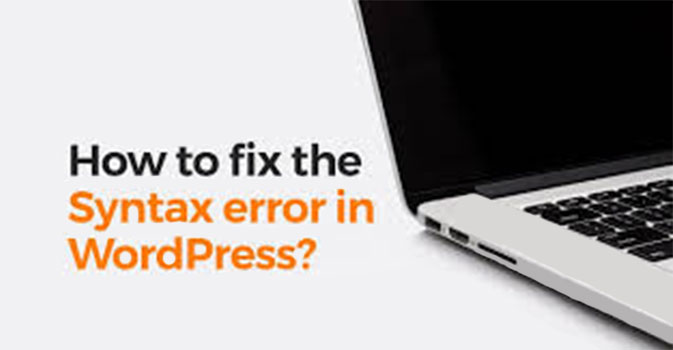
خطای Syntax error معمولا توسط یک اشتباه کوچک اما حیاتی در دستور یا نحو کد شما ایجاد می شود. یک کاما گمشده یا یک براکت اضافی یا… می تواند کل اسکریپت را خراب کند.
و این دقیقا یکی از دلایلی است که به شما توصیه می شود قبل ازهر گونه تغییر در فایل تم یا افزونه خود، یک نسخه پشتیبان از سایت تان، تهیه کنید. اگر برای این منظور از My WP Backup Pro plugin استفاده کنید از بعضی از دردسرهای غیر ضروری در مورد خطای Syntax error در امان خواهید ماند.
نحوه رفع خطای Syntax error در WordPress
زمانی که خطای نحوی در وردپرس رخ می دهد، شما در خارج از وب سایت خود قفل می شوید. این به این معنی است که شما نمی توانید اشتباهی را که در افزونه یا فایل تم انجام داده اید با استفاده از داشبورد وردپرس لغو کنید. ناراحت نباشید، شما هنوز هم چند گزینه دارید و می توانید این مسئله را بدون هیچ مشکلی حل کنید.
- رفع خطای Syntax error از طریق FTP
- رفع خطای Syntax error از طریق کنترل پنل
رفع خطای Syntax error از طریق FTP
هر وقت یک خطای Syntax error در وردپرس اتفاق می افتد، شما یک پیام مانند این دریافت می کنید:
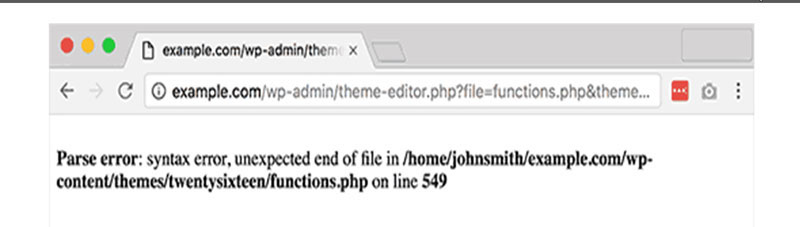
اگر نمی توانید به داشبورد مدیریت سایتتان وارد شوید، نگران نباشید با یک FTP client به سادگی می توانید به فایل های وردپرس خود دسترسی پیدا کنید. ما از FileZilla برای نشان دادن نحوه انجام این کار استفاده می کنیم. نرم افزار FileZilla را دانلود کنید و پس از اجرا اطلاعات لازم برای دسترسی به وب سایت خود را وارد کنید. تصویر زیر داشبورد FileZilla را نشان می دهد.
حالا مسیر ذکر شده در پیغام خطای نحو را دنبال کنید و فایل یا پوشه ای که باعث ایجاد خطای Syntax error شده را پیدا کنید، روی آن راست کلیک کرده و هر یک از گزینه ها را که برای اصلاح لازم است (اضافه یا حذف کد) انتخاب کنید.
هنگامی که کد را تغییر دادید، پیام “File Has Changed” بر روی صفحه ظاهر می شود.گزینه Yes را انتخاب کنید و سپس نشانی اینترنتی سایت خود را در کادر آدرس مرورگرتان وارد کنید تا سایتتان به سادگی برایتان ظاهر شود.
رفع خطای Syntax error از طریق کنترل پنل
شما می توانید خطای Syntax error را از طریق cPanel نیز رفع کنید. همه کاری که باید انجام دهید این است که به cPanel وارد شوید و گزینه ی « File Manager » را جستجو کنید.
در « File Manager » شما باید به « Code Editor » بروید و به طور دقیق کدی را که لازم است تغییر کند پیدا و ویرایش کنید.
در پایان روی « Save Changes » کلیک کنید.
امیدوارم این آموزش کوتاه در رفع خطای Syntax error برایتان مفید واقع شود.
منبع: mythemeshop.com
سوالی دارید؟! در نظرات سوالتون رو مطرح کنید 🙂
مطالب مرتبط:
بررسی خطاهای رایج در وردپرس ( بخش دوم )
روش های رفع خطای صفحه سفید در سایت
منبع: تیک تم – ارائه دهنده: قالب تجاری وردپرس – نسخه فارسی قالب Porto –پشتیبانی وردپرس





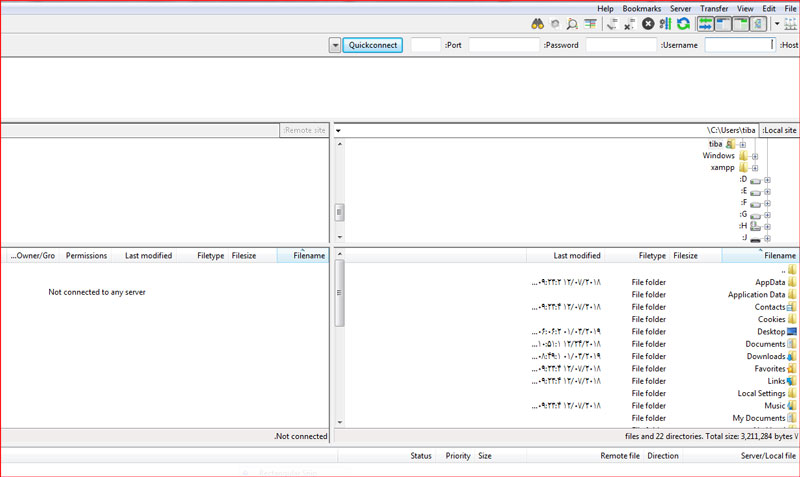
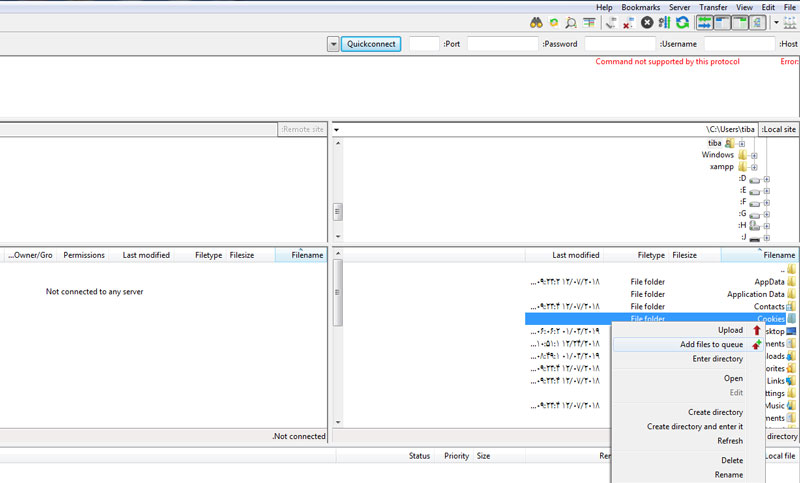
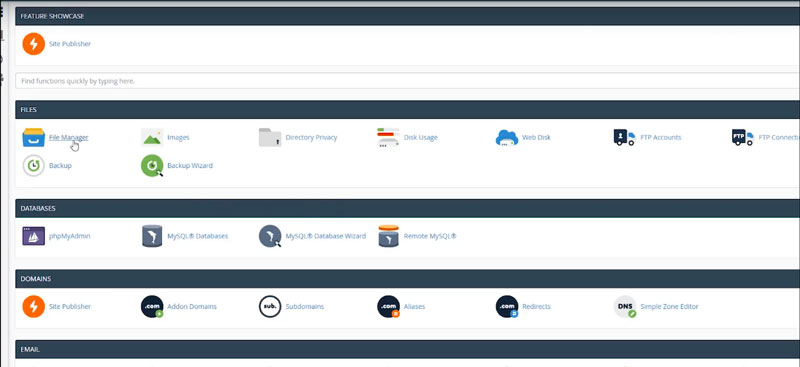
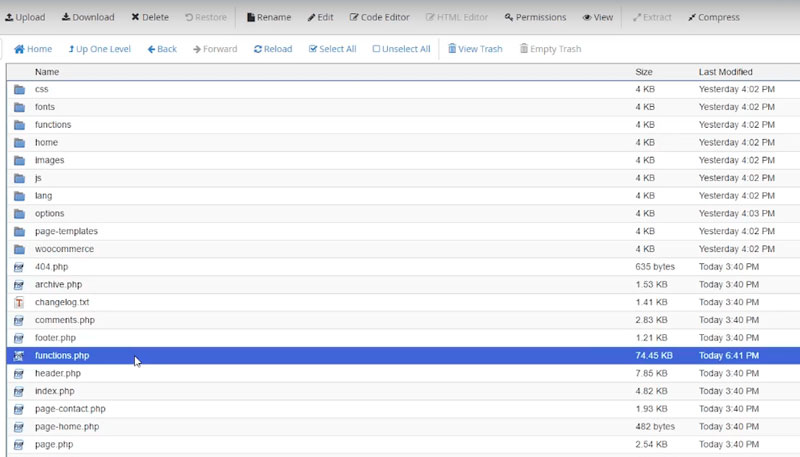

هنوز دیدگاهی برای این مطلب ثبت نشده است.